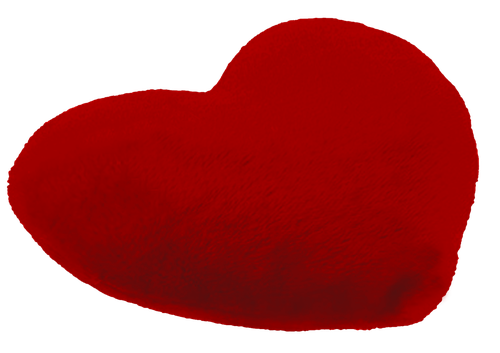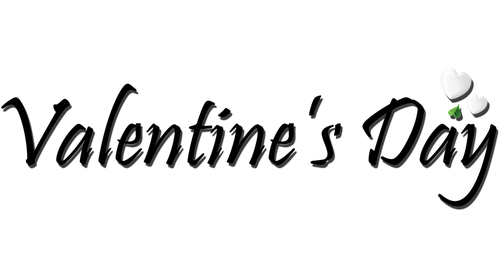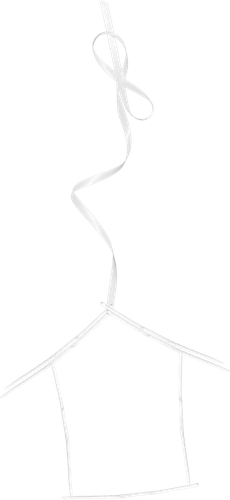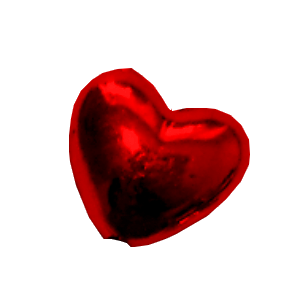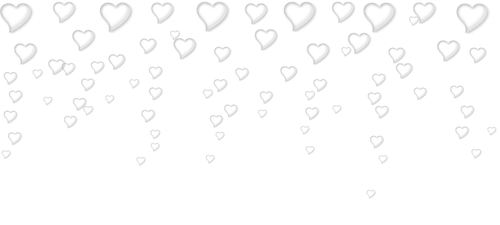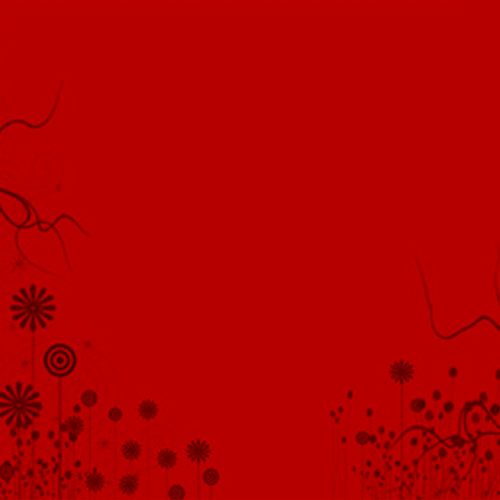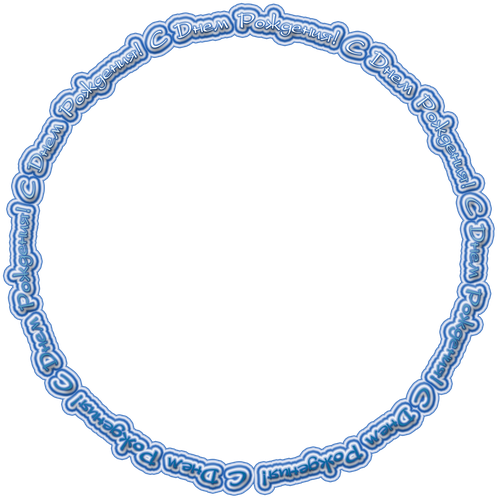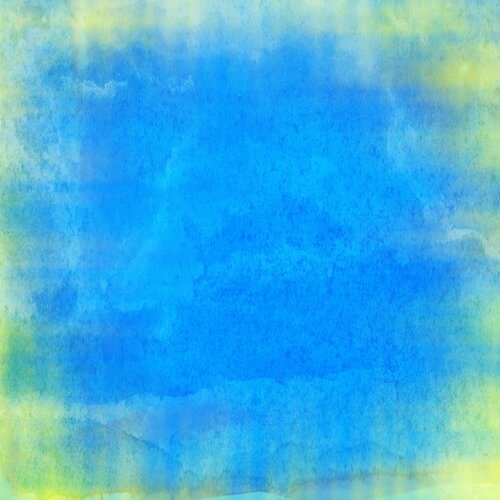-Музыка
- любимое
- Слушали: 14 Комментарии: 0
- любимое
- Слушали: 14 Комментарии: 0
- ADRIANO CELENTANO - PER SEMPRE
- Слушали: 92 Комментарии: 0
- Любовные истории - Одни во Вселенной
- Слушали: 18872 Комментарии: 0
-Метки
3d proshow producer анимашки валентинки видео видео рамочки натальи проценюк винтаж вкусняшки все для блога галерея дефне греция декор интересные работы ли-ру интересные работы с майл.ру интерьер картинки клипартмания компьютер красиво мир клипарта мои работы монро-дизайн музыка настроение новый год нтв обои на рабочий стол оформление дневника поздравления друзьям полезности полезности от ларисы гурьяновой праздники природа программы работы с майл-ру рамки рамочки для фотошоп религия рецептики скрап-наборы скрап-наборы для меня сообщества стихи схемы дизайн уроки флэшки фоны фото фотошоп яндекс.ру
-Рубрики
-Поиск по дневнику
-Подписка по e-mail
-Статистика
Все права на публикуемые аудио, видео, графические и
текстовые материалы принадлежат их владельцам.
Материал, выставленный в моем блоге, взят из открытых
источников и используется исключительно
в некоммерческих целях. Если Вы являетесь автором материала или обладателем авторских прав на него и против его использования в моем блоге,пожалуйста, сообщите об этом.
Если Ваше авторство не было указано, можете сообщить мне личным письмом или
оставьте комментарий под постом.
Если Вы не хотите, чтобы Вас беспокоили визитами, так же дайте знать,
чтобы я убрала кликабельную ссылку на Вашу страничку.
Точная цитата из Википедии:
Понятие плагиата не имеет вполне определённого содержания, и в частных случаях
не всегда возможно однозначно отделить его от сопредельных понятий: подражания,
заимствования, соавторства и других подобных случаев сходства произведений. Во всяком
случае, совпадение отдельных идей не является плагиатом, поскольку любые новые
произведения в чём-то основаны на идеях, не принадлежащих автору. Между тем человек,
дойдя своим умом до чего-нибудь, часто склонен считать себя «Колумбом» истины и, не
желая знать о предшественниках, видит в любом повторении собственных мыслей
посягательство на свои права.>>
Предъявлять свои требования имеют право:
◦обладатели исключительных имущественных авторских прав
◦лица, ими уполномоченные
◦организации по управлению имущественными правами на коллективной
основе
текстовые материалы принадлежат их владельцам.
Материал, выставленный в моем блоге, взят из открытых
источников и используется исключительно
в некоммерческих целях. Если Вы являетесь автором материала или обладателем авторских прав на него и против его использования в моем блоге,пожалуйста, сообщите об этом.
Если Ваше авторство не было указано, можете сообщить мне личным письмом или
оставьте комментарий под постом.
Если Вы не хотите, чтобы Вас беспокоили визитами, так же дайте знать,
чтобы я убрала кликабельную ссылку на Вашу страничку.
Точная цитата из Википедии:
Понятие плагиата не имеет вполне определённого содержания, и в частных случаях
не всегда возможно однозначно отделить его от сопредельных понятий: подражания,
заимствования, соавторства и других подобных случаев сходства произведений. Во всяком
случае, совпадение отдельных идей не является плагиатом, поскольку любые новые
произведения в чём-то основаны на идеях, не принадлежащих автору. Между тем человек,
дойдя своим умом до чего-нибудь, часто склонен считать себя «Колумбом» истины и, не
желая знать о предшественниках, видит в любом повторении собственных мыслей
посягательство на свои права.>>
Предъявлять свои требования имеют право:
◦обладатели исключительных имущественных авторских прав
◦лица, ими уполномоченные
◦организации по управлению имущественными правами на коллективной
основе
Куколки 3D |
|
Метки: клипартмания 3D валентинки яндекс.ру |
Без заголовка |
|
Метки: клипартмания валентинки яндекс.ру |
СКРАП --ТО ЧТО ПОНРАВИЛОСЬ 4 |
|
Метки: скрап-наборы клипартмания яндекс.ру валентинки |
СКРАП --ТО ЧТО ПОНРАВИЛОСЬ 3 |
|
Метки: скрап-наборы клипартмания яндекс.ру валентинки |
СКРАП --ТО ЧТО ПОНРАВИЛОСЬ 2 |
|
Метки: скрап-наборы клипартмания яндекс.ру |
СКРАП --ТО ЧТО ПОНРАВИЛОСЬ |
|
Метки: скрап-наборы клипартмания яндекс.ру |
Мой радужный день рождения |
|
Метки: скрап-наборы яндекс.ру |
Без заголовка |
               Обои Православные иконы (1920х1080), для больших экранов. Каждая картинка (1920 х 1080 ) открывается в новом окне. Чтобы посмотреть картинку в полном размере, нажмите на ней мышкой. 1 ряд: Казанская 2 ряд: Иверская, Скоропослушница, Владимираская, 3 ряд: Казанская 4ряд: Единая надежла, Иерусалимская, Почаевская                |
|
Метки: интересные работы с майл.ру религия |
Салат «Печень под шубой» |
|
|
Метки: интересные работы с майл.ру вкусняшки |
Процитировано 1 раз
моя первая работа -- немного неуклюжая :) |
|
Метки: мои работы |
Радикал-Фото ShellExtension |
 Если вы идете с радикала, то там, в самом низу страницы, есть кнопочка , нажав на которую вы тоже попадете на Радикал-Фото ShellExtension Запустите файл, следуйте советам программы установщика, после установки программы в контекстном меню (Это там где у вас ПУСК - ПРОГРАММЫ,,,) добавится программа Радикал-Фото ShellExtension. Программа установится легко и быстро. И что самое главное САМА ВСТРОИТСЯ В ПРОВОДНИК! (Проводник - это та папка, где у вас хранятся файлы, или картинки.) КАК РАБОТАТЬ С ЭТОЙ ПРОГРАММОЙ. Обычно картинки, фоны, разделители и прочее по теме мы собираем в какой то одной папке, в течении длительного времени. Когда накопится материал для поста, надо эту папочку как то всю загрузить на радикал. По одной картинке, это работы на неделю! . Вот тут на помощь и приходит программа программа Радикал-Фото ShellExtension.. Например я хочу поставит пост о НОВОГОДНИХ ЕЛОЧКАХ, которых у меня очень много. Сначала открываем в блоге НОВУЮ ЗАПИСЬ, куда буду грузить полученные коды, открываю ее в режиме HTML. Затем, идем в папку, в которой собраны елочки, и выделяем все изображения (мышкой), которые надо загрузить. За один раз примерно от 10 до 20 картинок. В зависимости от "веса" картинки. Выделив мышкой часть картинок, встаем на это выделение мышкой, жмем правую кнопку и выбираем "Опубликовать на Radikal.ru" (эта надпись у вас будет появляться в любой папке с картинками после установки программы) После нажатия у вас - Выскочит окошко - программа обработки и загрузки изображений на сервер.  Панель инструментов для обработки изображений идентична панели инструментов на сайте www.radikal.ru, поэтому останавливаться и запутывать вас я не буду. Подробно о РАДИКАЛЕ можно ПОЧИТАТЬ ЗДЕСЬ Напишу только ссылки, которые нужны для блогов. ссылка№1 ЭТО АДРЕС КАРТИНКИ, для вставки на сайт, блог, гостевую книгу или сообщение, или отправки по почте, то есть там, где нужен только адрес картинки. ссылка № 6 картинка в тексте (в форум), будет вставлено изображение оригинальных размеров. Ну и - ссылка №7 увеличение по клику (будет показана превьюшка, с возможностью просмотреть оригинальное качество) В принципе это одноразовая загрузка картинок и анимашек или фонов для поста, поэтому ни к чему их грузить в альбомы, регистрироваться и прочее. Значит в выскочившей табличке жмем РАБОТАТЬ АВТОНОМНО (кому надо вводите свой пароль и грузитесь в свои альбомы) ЕСЛИ ВЫ УЖЕ ОПРЕДЕЛИЛИСЬ, КАКИЕ КОДЫ ВАМ НУЖНЫ, ТО ВЫБИРАЕМ. ТАК КАК Я ГРУЖУ АНИМАШКИ, ТО МНЕ НУЖЕН КОД №6 И гружу картинки на сервер. После отправки изображений на сервер программа вставляет в буфер обмена выбранные Вами коды картинок. У вас выскочит вот такая табличка. После нажатия ОК, вы можете их добавить в свое сообщение для публикации на форуме, в блоге или чате, также сохранить ссылки для дальнейшего использования. Поподробнее о том, что программа вставляет в буфер обмена выбранные Вами коды.(О буфере обмена можете почитать здесь) Это значит, что коды уже отправлены в память компьютера, и вам надо- Открываете страничку, куда собирались публиковать свои картинки, и правой кнопкой мыши нажимаете на то место, где им быть, и выбираете "ВСТАВИТЬ", или нажимаете сочетание клавиш на клавиатуре "Ctrl + V". И коды из буфера обмена, сразу встанут в вашу записью. вставляем полученные коды. Что бы появилась длинны и ширина картинки, щелчком мышки переходим в простой формат, и сразу же возвращаемся в HTML. Система сама приведет коды в порядок. И коды уже будут выглядеть вот так Вот так вы перекините свои картинки в с компа в пост и затратите совсем мало времени. Картинки грузятся очень быстро. Вы только будете успевать сбрасывать коды из буфера. Не пугайтесь, это несложно, и запоминается очень быстро. При загрузке КЛИПАРТА, не забудьте снимать галочки, как ПОКАЗАНО ЗДЕСЬ, что бы не появился вновь белый фон. В открывшейся форме программы - в области обработки вы можете выбрать параметры, необходимые для оптимизации Ваших изображений.( Когда начали грузить картинки на радикал, при настройке)  Параметры обработки установлены по умолчанию: "Уменьшить до [640px]", "Оптимизировать формат", "Повернуть на [0°]", "Качество JPEG [85]", "Интерполяция [bilinear]", "Создать превью [180px]", "Надпись на превью [Увеличить]". Вы также можете менять их по собственному усмотрению. Здесь я хочу остановиться подробнее. Там, где и так ясно - я останавливаться не буду. А вот где у меня были заморочки - поделюсь с вами. - если у вас картинки очень большие, но они для вас роли не играют, то можете в "Уменьшить до [640px]" поставить те значения, какие вам необходимы. -если у вас формат PNG или GIF , а вам нужен JPG , то галочку НЕ снимайте в "Оптимизировать формат". -если у вас формат PNG или GIF, и нужно, чтобы он и сохранился - то не оптимизируйте формат, СНИМИТЕ галочку, а то формат изменится !!! И не забудьте поставить в "качестве JPEG" значение "1" Успехов в вашем творчестве.  |
|
Метки: полезности интересные работы с майл.ру |
Без заголовка |
|
Метки: рамочки для фотошоп |
Процитировано 1 раз
Понравилось: 2 пользователям
ФОНЫ |
|
Метки: фоны интересные работы с майл.ру |
Процитировано 1 раз
Маленькие хитрости Ф. Ш. |
|
|
Метки: уроки интересные работы с майл.ру полезности |
Процитировано 1 раз
Понравилось: 1 пользователю
Скрап- странички |
|
Метки: скрап-наборы яндекс.ру |
Процитировано 1 раз